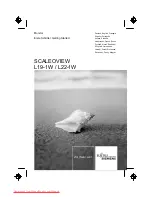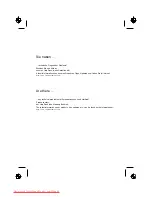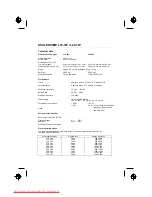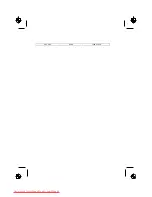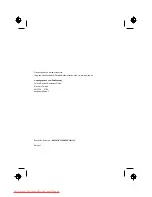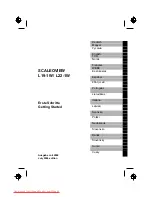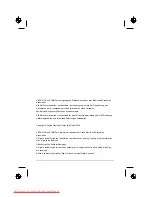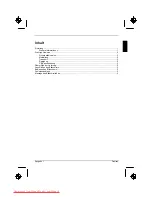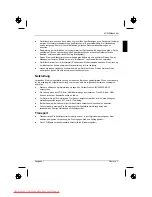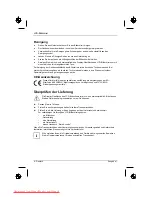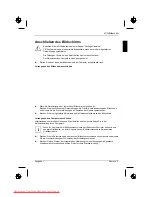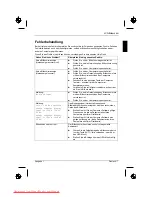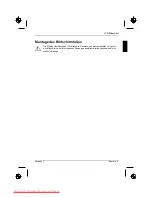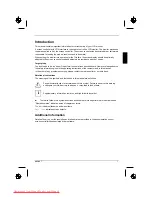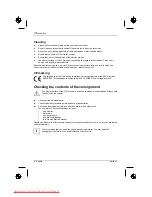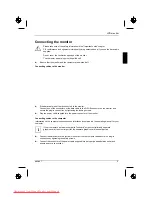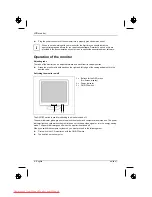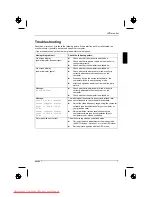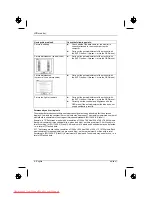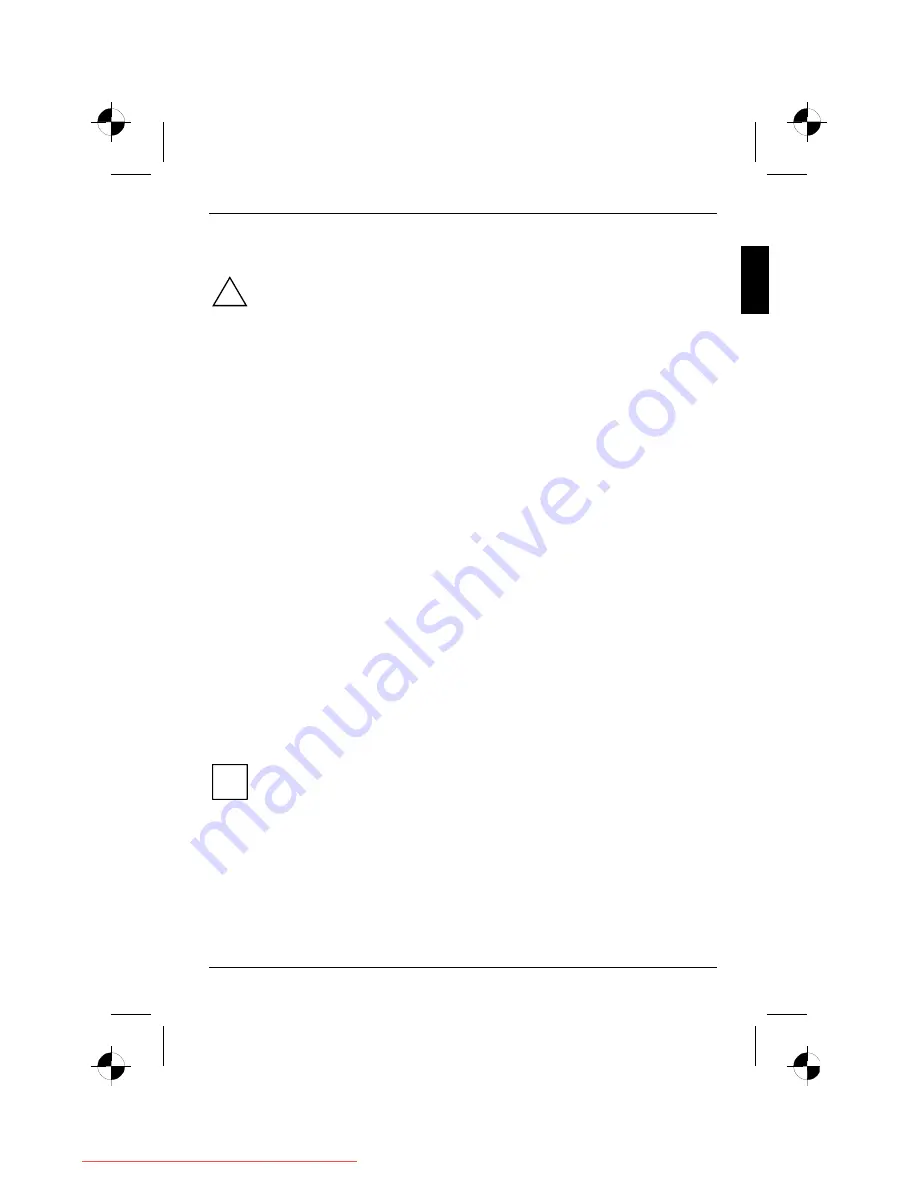
LCD-Bildschirm
Ausgabe 1
Deutsch - 5
Anschließen des Bildschirms
!
Beachten Sie die Sicherheitshinweise im Kapitel "Wichtige Hinweise".
CE-Konformität sowie eine optimale Bildqualität werden nur mit der mitgelieferten
Datenleitung gewährleistet.
Die Öffnungen für die Zu- und Abluft dürfen nicht verdeckt werden!
Der Netzstecker des Computers muss gezogen sein!
►
Stellen Sie sicher, dass der Bildschirm und der Computer ausgeschaltet sind.
Leitungen an den Bildschirm anschließen
►
Wenn die Datenleitung nicht fest mit dem Bildschirm verbunden ist:
Stecken Sie einen Stecker der Datenleitung an die D-SUB-Anschlussbuchse des Bildschirms
und sichern Sie die Steckverbindung durch Anziehen der Sicherungsschrauben.
►
Stecken Sie die mitgelieferte Netzleitung an die Netzanschlussbuchse des Bildschirms.
Leitungen an den Computer anschließen
Informationen über die Anschlüsse und Schnittstellen des Computers finden Sie in der
Betriebsanleitung Ihres Computers.
i
Wenn Ihr Computer zwei Bildschirmanschlüsse hat (Bildschirm-Controller "onboard" und
separate Grafikkarte), so ist im Allgemeinen der Bildschirmanschluss der separaten
Grafikkarte aktiv.
►
Stecken Sie die Datenleitung an den (aktiven) Bildschirmanschluss des Computers und sichern
Sie die Steckverbindung durch Anziehen der Sicherungsschrauben.
►
Stecken Sie den Stecker der mitgelieferten Netzleitung in eine ordnungsgemäß geerdete
Schutzkontakt-Steckdose und achten Sie auf sichere Steckverbindung.
Downloaded from ManualMonitor.com Manuals
Summary of Contents for SCALEOVIEW L19-1W
Page 4: ...65 3 kHz 60 Hz 1680 x 1050 Downloaded from ManualMonitor com Manuals...
Page 5: ...Downloaded from ManualMonitor com Manuals...
Page 10: ...Downloaded from ManualMonitor com Manuals...
Page 21: ...Downloaded from ManualMonitor com Manuals...
Page 32: ...Downloaded from ManualMonitor com Manuals...
Page 43: ...Downloaded from ManualMonitor com Manuals...
Page 54: ...Downloaded from ManualMonitor com Manuals...
Page 65: ...Downloaded from ManualMonitor com Manuals...
Page 76: ...Downloaded from ManualMonitor com Manuals...
Page 87: ...Downloaded from ManualMonitor com Manuals...
Page 98: ...Downloaded from ManualMonitor com Manuals...
Page 109: ...Downloaded from ManualMonitor com Manuals...
Page 119: ...1 1 1 2 2 3 3 4 4 4 5 6 7 9 Downloaded from ManualMonitor com Manuals...
Page 120: ...Downloaded from ManualMonitor com Manuals...
Page 121: ...1 1 VGA Help Desk i Downloaded from ManualMonitor com Manuals...
Page 122: ...2 1 Help Desk 100 240 CE Downloaded from ManualMonitor com Manuals...
Page 124: ...4 1 89 336 EWG 73 23 EWG i Downloaded from ManualMonitor com Manuals...
Page 125: ...1 5 CE D SUB i onboard Downloaded from ManualMonitor com Manuals...
Page 126: ...6 1 i 1 2 3 1 OSD On Screen Display 2 3 Downloaded from ManualMonitor com Manuals...
Page 128: ...8 1 AUTO OSD AUTO OSD AUTO OSD AUTO OSD OSD Downloaded from ManualMonitor com Manuals...
Page 131: ...Downloaded from ManualMonitor com Manuals...
Page 142: ...Downloaded from ManualMonitor com Manuals...
Page 152: ...1 1 1 2 2 3 3 4 CE 4 4 5 6 7 9 Downloaded from ManualMonitor com Manuals...
Page 153: ...Downloaded from ManualMonitor com Manuals...
Page 154: ...1 1 LCD LCD VGA o Help Desk i Downloaded from ManualMonitor com Manuals...
Page 155: ...O LCD 2 1 Help Desk LCD Newton 100 V 240 V CE Downloaded from ManualMonitor com Manuals...
Page 157: ...O LCD 4 1 LCD CE 89 336 E 73 23 LCD LCD i Downloaded from ManualMonitor com Manuals...
Page 158: ...O LCD 5 CE D SUB i onboard Downloaded from ManualMonitor com Manuals...
Page 159: ...O LCD 6 1 i 1 2 3 1 OSD On Screen Display 2 3 LCD Downloaded from ManualMonitor com Manuals...
Page 162: ...O LCD 9 LCD Downloaded from ManualMonitor com Manuals...
Page 164: ...Downloaded from ManualMonitor com Manuals...
Page 175: ...Downloaded from ManualMonitor com Manuals...
Page 186: ...Downloaded from ManualMonitor com Manuals...
Page 197: ...Downloaded from ManualMonitor com Manuals...
Page 208: ...Downloaded from ManualMonitor com Manuals...
Page 219: ...Downloaded from ManualMonitor com Manuals...